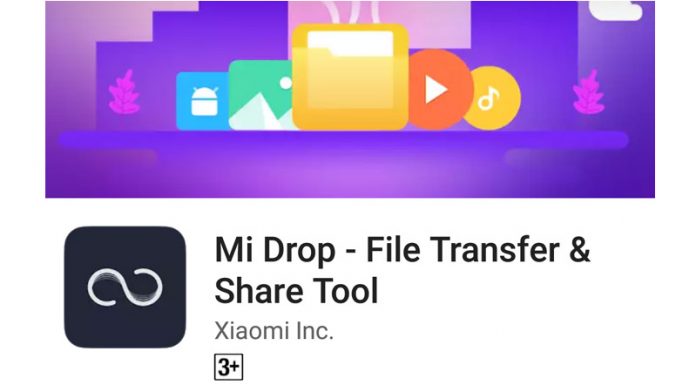
De MIUI 9-update op Xiaomi-smartphones heeft veel nieuwe functies opgeleverd. Een van de eenvoudigste en handigste functies is de Xiaomi Mi Drop-app. Hoewel de app beschikbaar is voor alle Android-smartphones, wordt deze ingebakken op Xiaomi-smartphones.
Xiaomi De Mi Drop-app is een eenvoudige applicatie waarmee je alle soorten bestanden kunt delen met vrienden in de buurt. De app is niet afhankelijk van een internetverbinding en zou 200 keer sneller zijn dan Bluetooth-overdracht. Behalve dat het een eenvoudige applicatie is, stelt het u in staat om bestanden over te dragen, ongeacht de grootte.
Gezien het feit dat apps zoals Shareit en Xender opgeblazen zijn, komt Mi Drop als een verademing dankzij de zeer eenvoudige gebruikersinterface.
Hoe Mi Drop te gebruiken om bestanden sneller te verzenden en te ontvangen
De Mi Drop-app is beschikbaar in de Google Play Store voor downloaden gratis. Het is een app zonder advertenties die het nog beter maakt, omdat je tijdens overdrachten geen vervelende pop-ups krijgt. De app is slechts 3,5 MB groot en neemt dus ook niet veel ruimte in beslag op je apparaat.
Nadat je de Mi Drop-app hebt gedownload, kun je deze openen en de instructies op het scherm volgen voor een eenvoudige installatie. De app vereist uw locatie en toegang tot bestanden voor een soepele werking. Als u klaar bent, kunt u de app direct gebruiken zonder extra handelingen.

Stuur bestanden
Om een bestand te verzenden, klikt u op de knop ‘Verzenden’ en selecteert u het type inhoud dat u wilt delen. Hier kunt u op het selectievakje aan de zijkanten van afbeeldingen klikken om ze te selecteren, of op de miniatuur klikken om deze te openen. Na selectie krijgt u een lijst met apparaten bij u in de buurt.
Ontvang bestanden
Om de bestanden te ontvangen, klikt u op de knop ‘Ontvangen’ op het andere apparaat om het ontvangstproces te starten. U kunt andere taken uitvoeren nadat u de ontvanger hebt ingeschakeld. Wanneer u zich in de ontvangstmodus bevindt, ziet de afzender de naam op uw scherm en kan hij de inhoud met u delen.
Gevolgtrekking
Deze applicatie is licht en eenvoudig te gebruiken. De interface bestaat uit een knop Verzenden en een knop Ontvangen. Linksboven in het scherm heb je toegang tot de ontvangen bestanden, netjes verdeeld in mappen. Er is een tandwiel met instellingen in de rechterbovenhoek waar u de taal van de app kunt wijzigen, de versie kunt controleren en verschillende beleidsregels kunt lezen.
Over functionaliteit gesproken, de app doet het goed en voert snelle overdrachten uit. Wanneer u een bestand verzendt, hoeft u alleen maar de bestanden te selecteren die u wilt verzenden en deze met een klik te delen. Om bestanden te ontvangen, moet u op de ontvangstknop tikken en naar de ontvangstmodus gaan.
Facebook-opmerkingen









